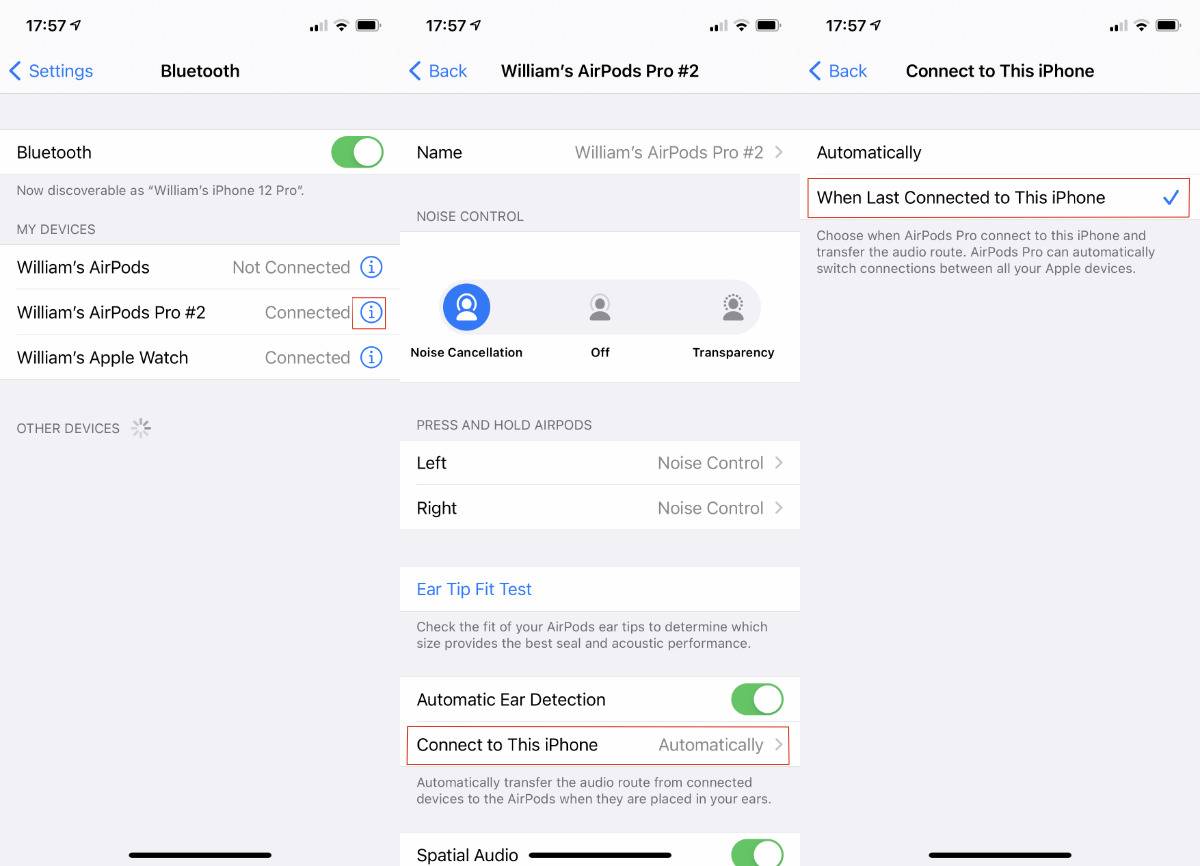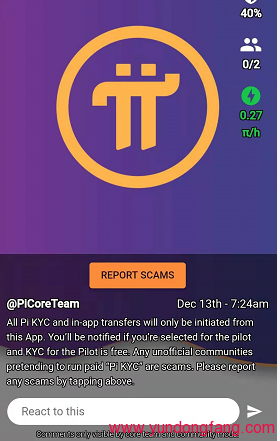如何在 iPhone 上为主屏幕和锁定屏幕设置不同的壁纸
以下是您可以为 iPhone 的 iOS 16 及更高版本的主屏幕和锁定屏幕选择不同壁纸的方法:
-
- 打开“设置”应用
- 转到“壁纸”
- 找到当前的壁纸选择,然后点击主屏幕侧下的“自定义”
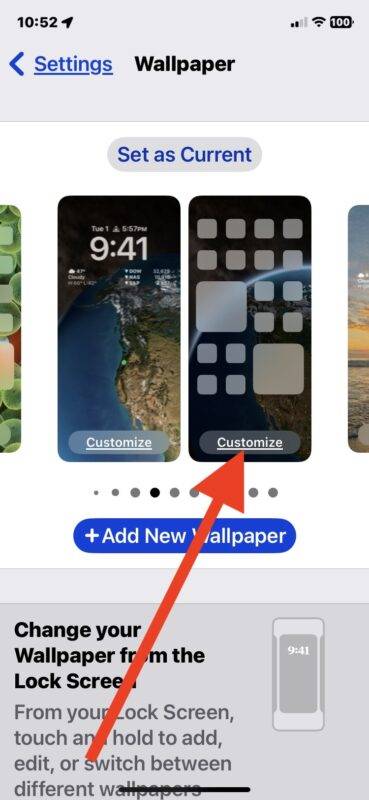
-
- 选择您要使用的自定义壁纸;照片、渐变、颜色、模糊等
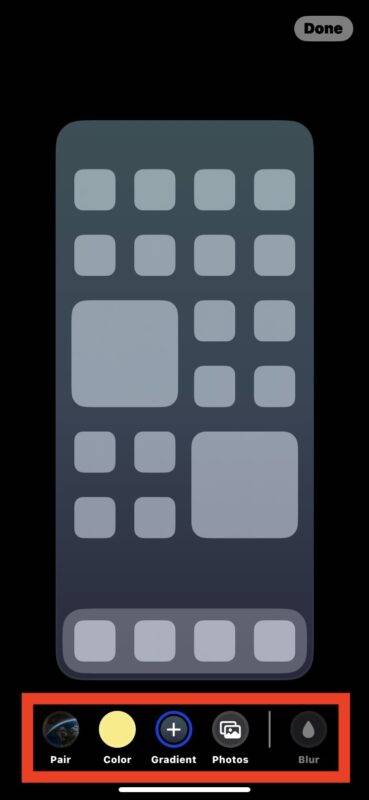
-
- 点击“完成”将主屏幕壁纸设置为与锁定屏幕壁纸不同
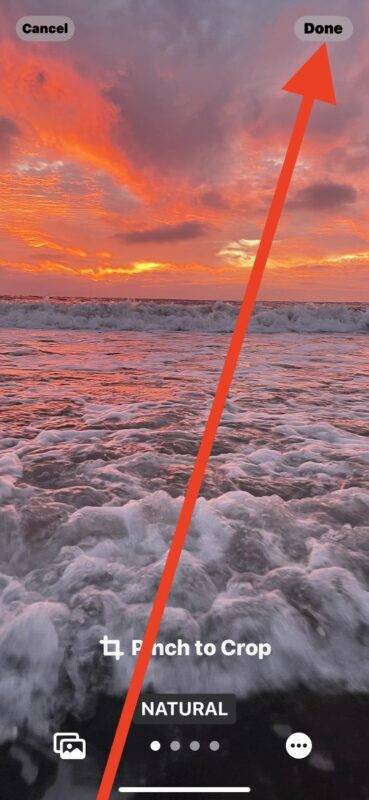
-
- 如果您想自定义锁屏壁纸或其他壁纸细节,请执行此操作,否则点击“完成”以完成并将更改设置为您的 iPhone 壁纸
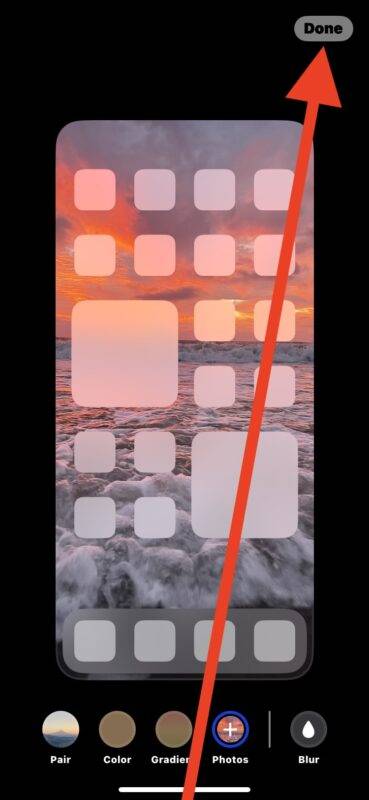
大多数用户可能希望以这种方式自定义他们当前的锁定屏幕和主屏幕壁纸,但您也可以使用您为焦点模式或一天中的时间创建的任何自定义锁定屏幕组合来执行此操作。
您可以使用此方法自定义任何锁定屏幕和焦点模式配置,只需在壁纸轮播中滑动即可找到您想要自定义的任何内容。
拥有如此多的锁定屏幕自定义选项是iOS 16 for iPhone 引入的最佳新功能之一,原因很容易理解。在特定 iPhone 机型上拥有自定义字体、锁屏小部件、壁纸选项和效果以及深度效果,这是进一步个性化 iPhone 的绝佳方式。
未经允许不得转载:表盘吧 » 如何在 iOS 16 上为主屏幕和锁定屏幕设置不同的壁纸